Note
ノードマップからエリア内フロアマップ一覧に移動した状態で、表示されているエリアとは別のエリアに紐付けてフロアマップを作成すると、表示されているエリア内フロアマップ一覧に、そのエリアに紐付けられているフロアマップだけでなく、別エリアに紐付けたフロアマップも一時的に表示されてしまいます。別エリアが表示された場合は、Webブラウザーを更新することで、表示されているエリアに紐付けられているフロアマップのみ表示されるようになります。
- メニューから「フロアマップ」を選択します。
- 画面右上の「新規作成」ボタンをクリックします。
- 「フロアマップ作成」ダイアログが表示されます。
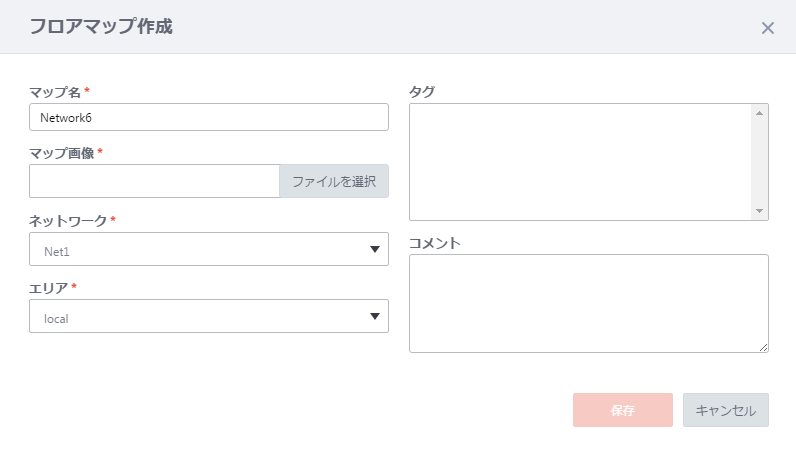
項目名 説明 マップ名 フロアマップの名称を入力します。100文字以内で入力してください。 マップ画像 フロアマップの背景となる画像を指定します。指定できる画像の形式とサイズは、JPG、JPEG、PNG、GIF画像で4MBまでです。 ネットワーク どのネットワークにフロアマップを所属させるか指定します。 エリア どのエリアにフロアマップを所属させるかを指定します。 タグ タグを付与する場合は、タグ入力欄にタグを入力しEnterキーを押下します。
タグ1個に使用できる文字は、連続した半角スペースを除き、半角・全角のどちらも可能で100文字までです。
タグを解除する場合は、タグの右側に表示されている×印をクリックします。Note
タグの登録時、コピーアンドペーストでタグを登録すると、貼り付け時に全文が表示されません。そのままEnterキーを押下すると全文が表示され保存できます。Note
タグ編集時、改行を含む値をペーストすると表示がおかしくなる場合がありますので、タグに改行を含む値をペーストするオペレーションは未サポートです。Note
付与したタグの文字数が多い場合、ノードマップページ、フロアマップ詳細ページ、機器検索ページのタグフィルターリストで全文字を表示することができません。その場合はタグの文字数を減らしてください。コメント コメントを入力します。このコメントは、フロアマップパネルやフロアマップリストでフロアマップにマウスオーバーすると吹き出しで表示されます。
コメントに使用できる文字は、連続した半角スペースおよび改行以外は半角・全角どちらも可能で、1000文字までです。「保存」ボタン フロアマップを保存します。 「キャンセル」ボタン フロアマップの作成を止めます。 - 入力が完了したら「保存」ボタンをクリックします。
- メニューから「フロアマップ」を選択します。
- フロアマップパネル上にマウスオーバーします。
- フロアマップパネルの右上に「鉛筆」の形をした「編集」ボタンが表示されます。
- 「編集」ボタンをクリックすると「フロアマップ編集」ダイアログが表示されます。
- マップ名:フロアマップの名称を入力します。100文字以内で入力してください。
- マップ画像:フロアマップの背景となる画像を指定します。指定できる画像の形式とサイズは、JPG、JPEG、PNG、GIF画像で4MBまでです。
- ネットワーク:どのネットワークにフロアマップを所属させるか指定します。
- エリア:どのエリアにフロアマップを所属させるかを指定します。
- タグ:タグを付与する場合は、タグ入力欄にタグを入力しEnterキーを押下します。
タグ1個に使用できる文字は、連続した半角スペースを除き、半角・全角のどちらも可能で100文字までです。
タグを解除する場合は、タグの右側に表示されている×印をクリックします。Note
タグの登録時、コピーアンドペーストでタグを登録すると、貼り付け時に全文が表示されません。そのままEnterキーを押下すると全文が表示され保存できます。Note
タグ編集時、改行を含む値をペーストすると表示がおかしくなる場合がありますので、タグに改行を含む値をペーストするオペレーションは未サポートです。Note
付与したタグの文字数が多い場合、ノードマップページ、フロアマップ詳細ページ、機器検索ページのタグフィルターリストで全文字を表示することができません。その場合はタグの文字数を減らしてください。 - コメント:コメントを入力します。このコメントは、フロアマップパネルやフロアマップリストでフロアマップにマウスオーバーすると吹き出しで表示されます。
コメントに使用できる文字は、連続した半角スペースおよび改行以外は半角・全角どちらも可能で、1000文字までです。 - 「保存」ボタン:フロアマップを保存します。
- 「キャンセル」ボタン:保存せずにダイアログを閉じます。
- 編集が完了したら「保存」ボタンをクリックします。
- メニューから「フロアマップ」を選択します。
- フロアマップパネル上にマウスオーバーします。
- フロアマップパネルの右上に「ゴミ箱」の形をした「削除」ボタンが表示されます。
- 「削除」ボタンをクリックすると「フロアマップ削除」ダイアログが表示されます。
- 「削除」ボタンをクリックします。